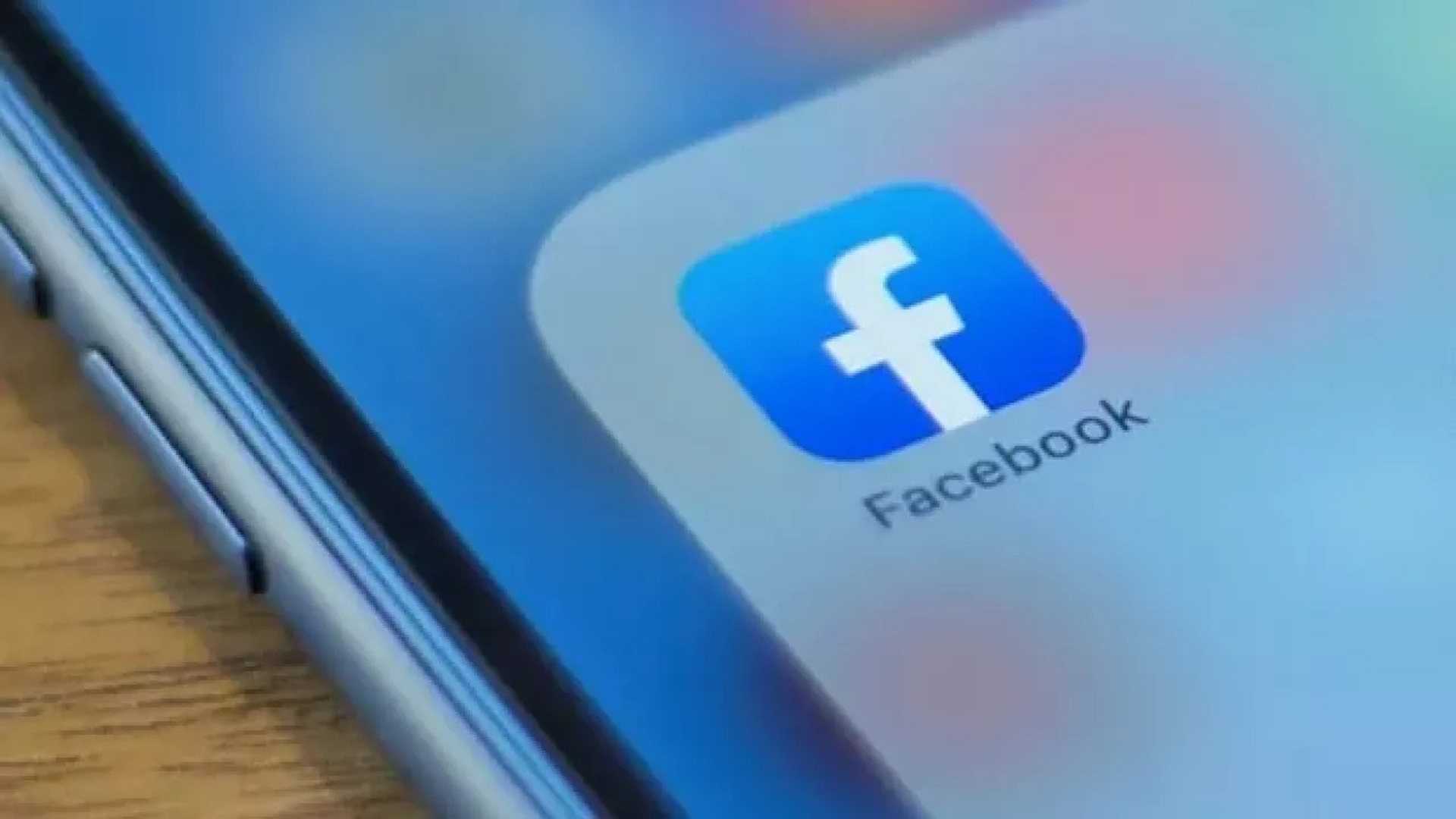W tym artykule omówimy, jak zmienić nazwę profilu na Facebooku, abyś mógł zaktualizować swój moniker Facebooka, jeśli kiedykolwiek zechcesz.
W 2021 roku twórca Facebooka, Mark Zuckerberg, wywołał poruszenie, gdy ujawnił, że nazwa firmy zostanie zmieniona. Teraz Meta to nazwa firmy macierzystej znanej wcześniej jako Facebook. Może zmieniłeś też swoje imię. Twój profil na Facebooku również wymaga trochę pracy. Na szczęście Twój pseudonim na Facebooku nie jest stały. Możesz modyfikować swoje imię i nazwisko na Facebooku tylko co 60 dni aktualizacji za pomocą dowolnego urządzenia. Zobaczmy, jak zmienić nazwę profilu na Facebooku.
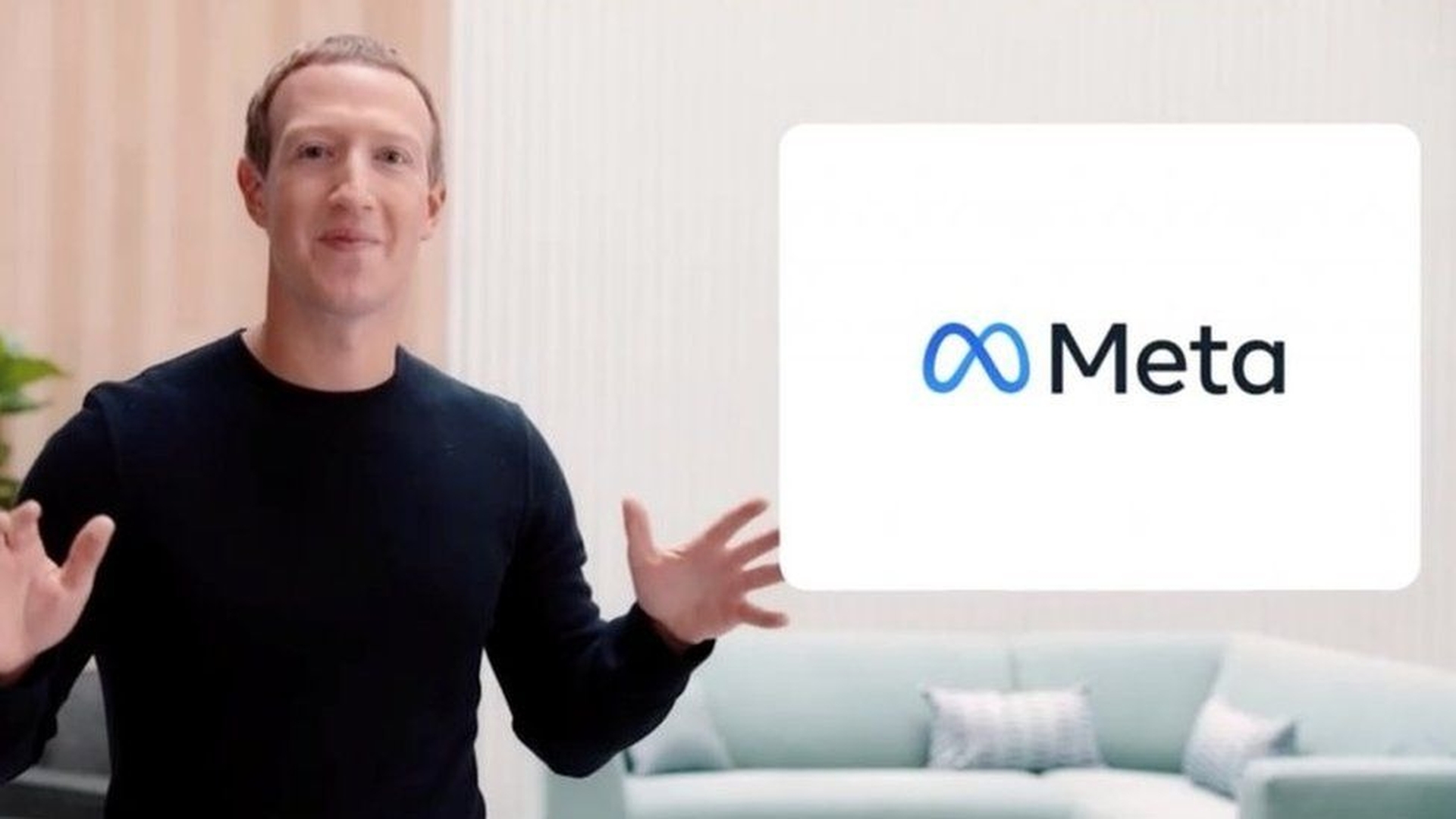
Jak zmienić nazwę profilu na Facebooku?
Facebook jest dostępny na wielu urządzeniach, więc zrobiliśmy co w naszej mocy, aby wyjaśnić, jak zmienić nazwę profilu na Facebooku na każdym możliwym urządzeniu.
Jak zmienić nazwę profilu na komputerze?
- Kliknij ikonę zakładki rozwijanej w prawym górnym rogu.
- Wybierz „Ustawienia” z panelu „Ustawienia i prywatność”.
- Kliknij „Nazwa”.
- Wypełnij pole nazwy swoim nowym imieniem i nazwiskiem.
- Kliknij „Sprawdź zmianę”.
- Wprowadź swoje hasło, aby zapisać nową nazwę.
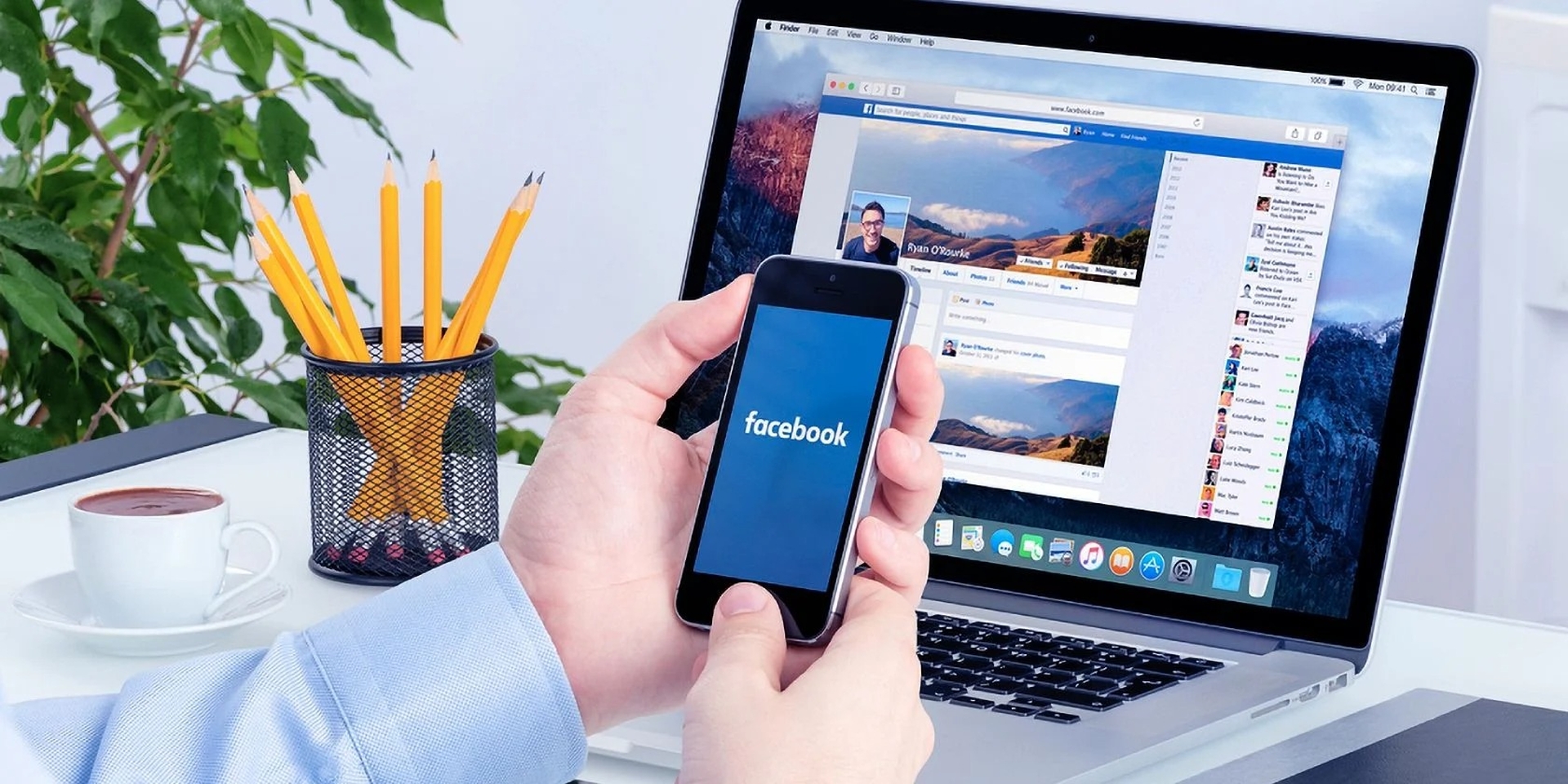
Jak zmienić nazwę profilu na urządzeniu z Androidem?
- Otwórz aplikację na Androida.
- Stuknij ikonę z trzema ułożonymi poziomymi liniami w prawym górnym rogu.
- Wybierz opcję “Ustawienia i prywatność” w menu Ustawienia.
- Wybierz „Dane osobowe i informacje o koncie”.
- Wybierz „Nazwa”.
- Wypełnij pole nazwy swoim nowym imieniem i nazwiskiem.
- Kliknij „Sprawdź zmianę”.
- Wprowadź swoje hasło, aby zapisać nową nazwę.
Jak zmienić nazwę profilu na urządzeniu z systemem iOS?
- Otwórz aplikację na iOS na iPhonie lub iPadzie.
- Stuknij ikonę z trzema ułożonymi poziomymi liniami w prawym górnym rogu.
- Wybierz opcję “Ustawienia i prywatność” w menu Ustawienia.
- Wybierz „Dane osobowe i informacje o koncie”.
- Wybierz „Nazwa”.
- Wypełnij pole nazwy swoim nowym imieniem i nazwiskiem.
- Kliknij „Sprawdź zmianę”.
- Wprowadź swoje hasło, aby zapisać nową nazwę.

Jak zmienić nazwę profilu w przeglądarce mobilnej?
- Otwórz Facebooka na swoim smartfonie za pomocą dowolnej przeglądarki.
- Przewiń w dół i wybierz „Ustawienia i prywatność”.
- Wybierz „Nazwa”
- Wypełnij pole nazwy swoim nowym imieniem i nazwiskiem.
- Kliknij „Sprawdź zmianę”.
- Wprowadź swoje hasło, aby zapisać nową nazwę.

Ponieważ niektóre przeglądarki różnią się od innych, jeśli powyższa metoda nie zadziałała, możesz wypróbować poniższe kroki:
- Iść do m.facebook.com
- Stuknij ikonę z trzema ułożonymi poziomymi liniami w prawym górnym rogu.
- Przewiń w dół i wybierz „Ustawienia”.
- Wybierz „Dane osobowe i informacje o koncie”.
- Wybierz „Nazwa”
- Wypełnij pole nazwy swoim nowym imieniem i nazwiskiem.
- Kliknij „Sprawdź zmianę”.
- Wprowadź swoje hasło, aby zapisać nową nazwę.
Jak zmienić nazwę profilu w aplikacji Facebook Lite?
- Otwórz aplikację Facebook Lite.
- Stuknij ikonę wyświetlającą trzy ułożone poziome linie w prawym górnym rogu.
- Przewiń w dół i wybierz „Ustawienia”.
- Wybierz „Dane osobowe i informacje o koncie”.
- Wybierz „Nazwa”
- Wybierz „Edytuj” obok „Nazwa”.
- Wypełnij pole nazwy swoim nowym imieniem i nazwiskiem.
- Kliknij „Sprawdź zmianę”.
- Wprowadź swoje hasło, aby zapisać nową nazwę.
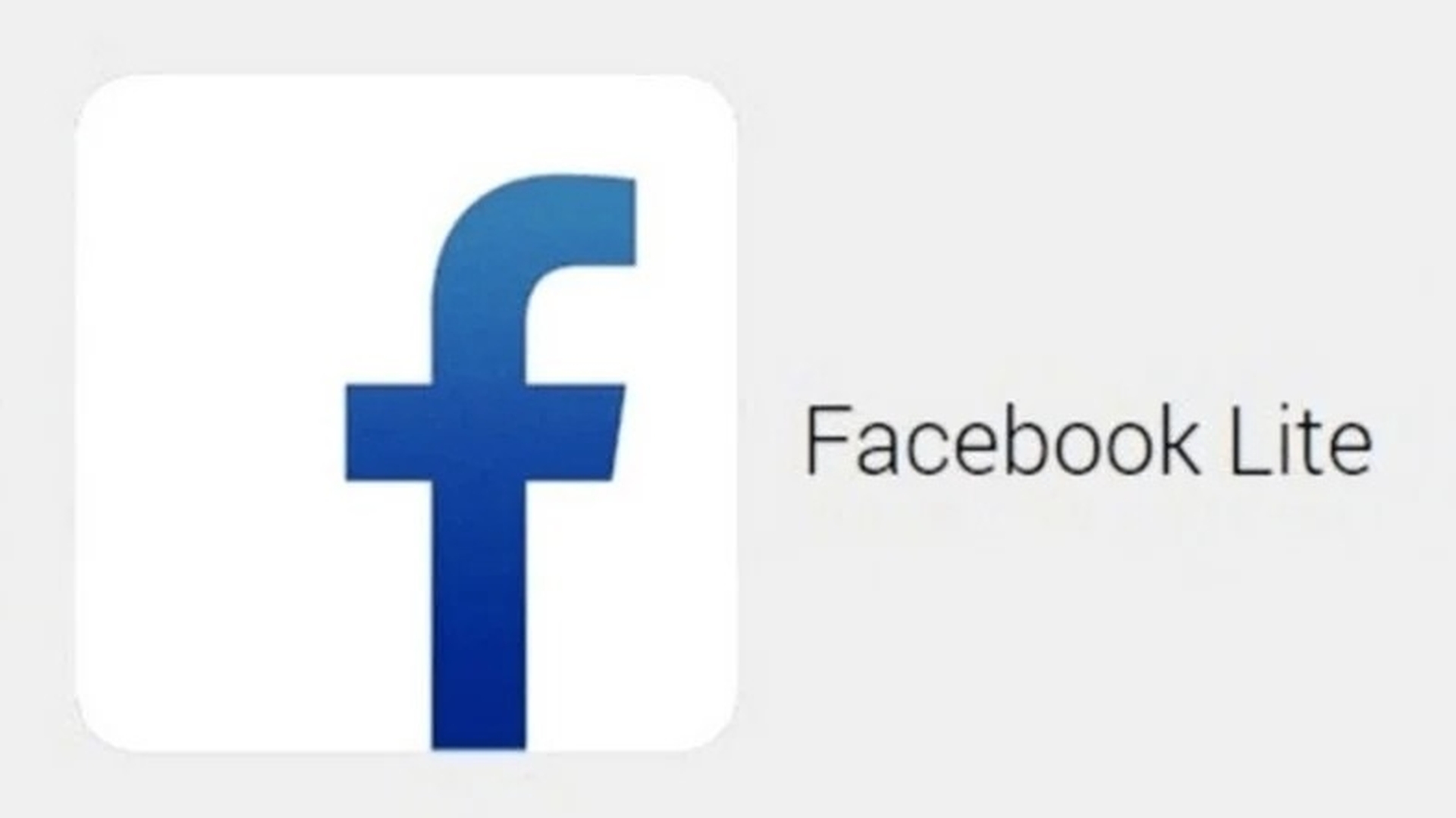
Wytyczne dotyczące nazw na Facebooku
Na Facebooku wszyscy posługują się nazwą, pod którą chodzą na co dzień. Dzięki temu zawsze będziesz w stanie zidentyfikować, z kim rozmawiasz. Oto niektóre z rzeczy, które nie są dozwolone w nazwach:
- Symbole, cyfry, nietypowa wielkość liter, powtarzające się znaki lub interpunkcja.
- Znaki z wielu języków.
- Wszelkiego rodzaju tytuły (na przykład: zawodowe, religijne).
- Słowa lub wyrażenia zamiast imienia.
- Wszelkiego rodzaju obraźliwe lub sugestywne słowa.
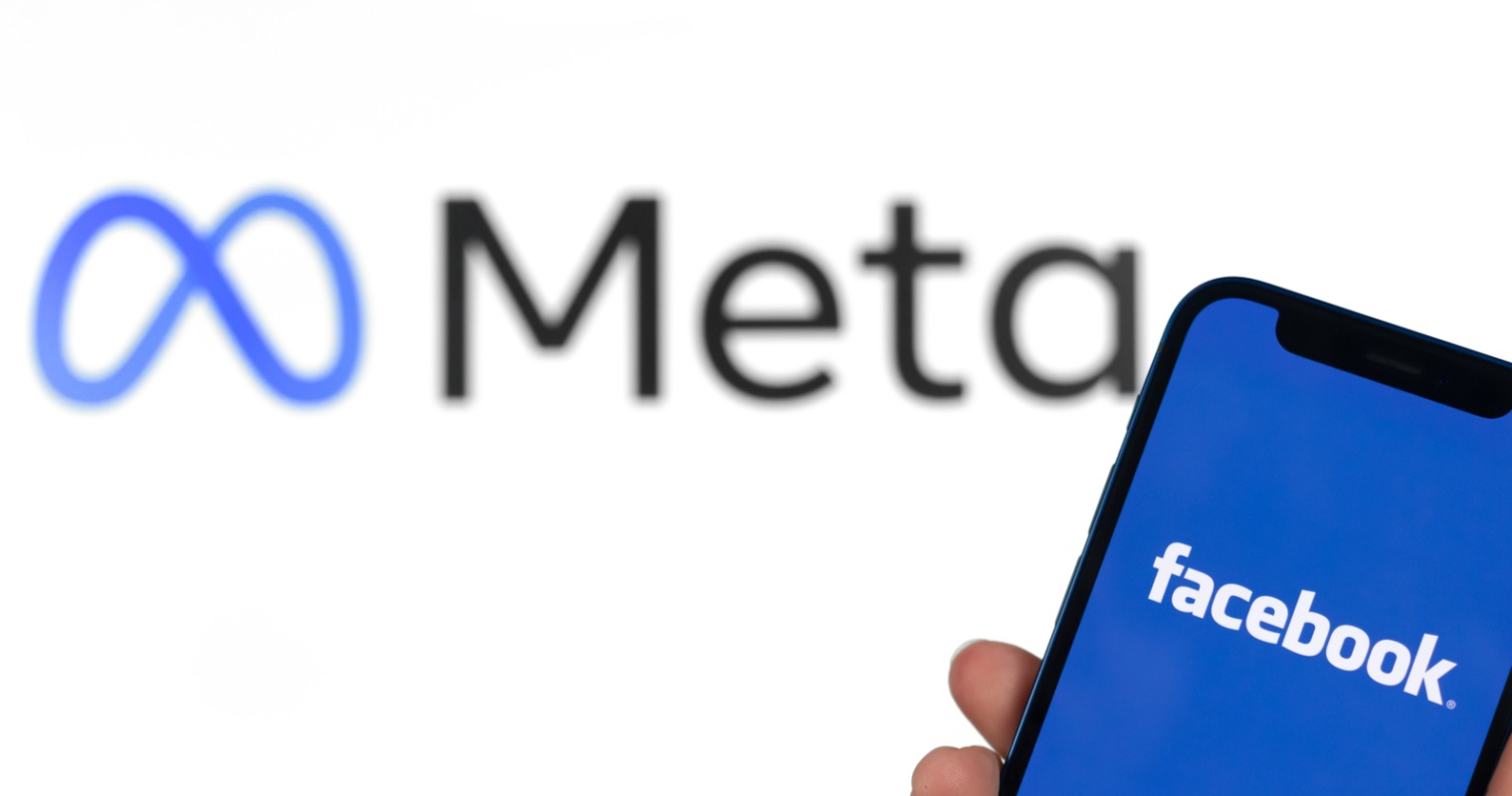
Twoje prawdziwe imię powinno być tym, do którego dzwonią Twoi znajomi, gdy rozmawiają. Ta nazwa powinna również pojawić się na dowodzie osobistym lub dokumencie od Lista akceptowanych identyfikatorów Facebooka. Jeśli Twoje prawdziwe imię to Nicki, możesz użyć go jako imienia lub drugiego imienia; jednak nie udawaj kogoś innego. Możesz również podać inne imię i nazwisko na swoim koncie. Profile są przeznaczone wyłącznie do użytku osobistego. W razie potrzeby możesz utworzyć stronę dla firmy, organizacji lub koncepcji. Nie wolno podszywać się pod kogokolwiek lub cokolwiek.
Mamy nadzieję, że spodobał Ci się ten artykuł na temat zmiany nazwy profilu na Facebooku. Jeśli tak, możesz również przeczytać, jak znaleźć czyjś e-mail na Facebooku lub jak ukryć liczbę polubień na Facebooku.